IPhone 활동 로그를 확인하는 방법 – TechCult
잡집 / / October 20, 2023
iPhone으로 할 수 있는 일이 많이 있습니다. 스마트폰에는 여러 기능이 있는 경향이 있기 때문에 정보를 추적하는 것이 어려울 수 있습니다. 그러나 다양한 iPhone 활동을 추적할 수 있는 다양한 방법이 있습니다. 오늘은 아이폰 활동 로그를 확인하는 방법과 휴대폰뿐만 아니라 아이패드에서도 여러 앱과 활동을 추적하기 위해 확인할 수 있는 다양한 방법에 대해 설명하겠습니다. 바로 뛰어 들어 봅시다!

iPhone 활동 로그를 확인하는 방법
활동은 iPhone에서만 확인할 수 있다는 점을 아는 것이 중요합니다. 전화, 통화기록, 메시지, 기록, 사진, 검색기록 등을 확인할 수 있습니다. 모든 추적은 iPhone 자체에서 수행할 수 있습니다. 기사에 언급된 방법을 확인하여 iPhone 활동에 대한 다양한 로그를 확인할 수 있습니다.
iPhone에서 최근 사용한 앱을 보는 방법
여러 목적으로 여러 앱을 열었다가 닫는 것을 잊어버리는 경우가 있다는 것을 눈치채셨을 것입니다. 최근에 어떤 앱을 사용했는지 알고 싶다면 아래 설명된 스와이프 방법을 사용하면 됩니다.
메모: 스마트폰마다 설정 옵션이 동일하지 않고, 제조사마다 다르기 때문에, 변경하기 전에 올바른 설정을 확인하세요. 다음과 같은 방법이 시도되었습니다. iOS 17.0.3.
1. 화면이 최소화될 때까지 화면을 위로 스와이프하면 다양한 화면을 동시에 볼 수 있습니다.
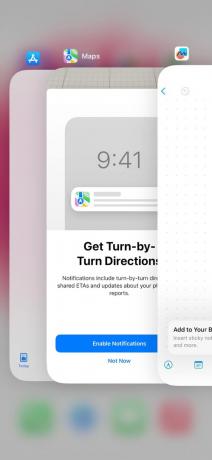
2. 이제 가셔도 됩니다 이리저리 당신이 열었던 모든 앱을 알고 싶습니다.
3. 다음을 사용할 수도 있습니다. 도움의 손길 홈 버튼을 두 번 탭하면 열려 있는 모든 앱이 표시됩니다.
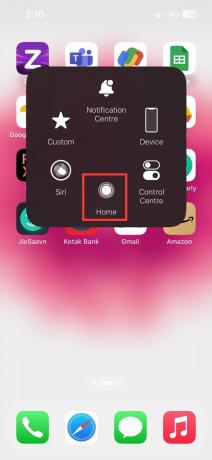
또한 읽어보세요:iPhone에서 비디오를 더 선명하게 만드는 방법
내 iPhone에서 데이터 로그를 확인하는 방법
휴대폰에 데이터 요금제가 활성화되어 있고 해당 데이터가 어떻게 소비되는지 알고 싶다면 데이터 로그나 화면 시간을 확인하면 됩니다. iPhone의 데이터 로그를 확인하려면 아래 설명된 방법을 따르십시오.
1. 열기 설정 앱 당신의 아이폰에.
2. 다음을 클릭하세요. 상영 시간 옵션.
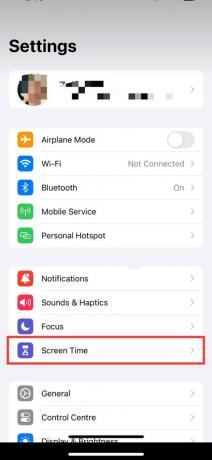
3. 이제 휴대전화를 사용하는 데 소비한 평균 시간을 확인할 수 있습니다. 자세한 내용과 심층적인 정보를 보려면 다음을 탭하세요. 보다모든 앱 및 웹사이트 활동.
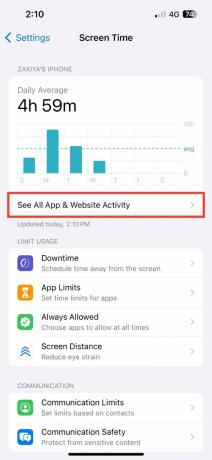
iPhone에서 삭제된 활동을 보는 방법
사진을 제외하고 iPhone에서 삭제한 모든 항목을 확인할 수는 없습니다. 하지만 최근 30일 이내에 사진을 삭제한 경우에는 확인 후 필요할 때 시도해 볼 수 있습니다. iPhone에서 최근 삭제된 사진을 확인하려면 아래에 언급된 단계를 따를 수 있습니다.
1. 열기 사진 앱.
2. 옵션이 나타날 때까지 아래로 스크롤하십시오. 최근에 삭제됨. 그것을 클릭하세요.
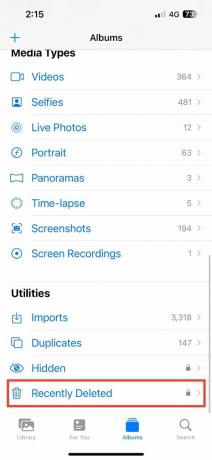
3. 이제 삭제한 최근 사진을 모두 볼 수 있습니다.
또한 읽어보세요:iPhone의 WhatsApp에서 장치를 연결하는 방법
iPhone에서 통화 기록 및 최근 메시지를 확인하는 방법
iPhone에서 통화 기록이나 최근 메시지를 확인하는 것도 매우 간단합니다. 아래 단계에 따라 수행 방법을 알아보세요.
1. 열기 전화앱 최근 통화 내역을 확인하려면 다음으로 직접 연결됩니다. 모두 수신, 발신, 부재중 전화를 모두 볼 수 있는 곳입니다.
2. 열기 메시지 앱.
3. 이제 필터 화면 왼쪽 상단에서 사용할 수 있는 옵션입니다.
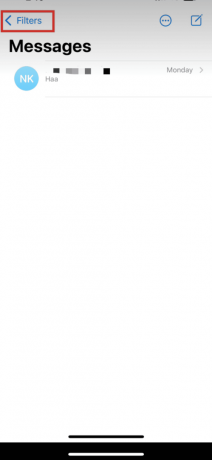
4. 이제 원하는 대로 선택할 수 있습니다. 선호 귀하의 메시지와 관련하여 귀하가 보고 싶은 정보는 무엇입니까?
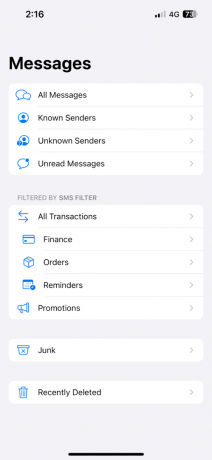
iPhone에서 활동을 추적하는 방법
iPhone에서 추적할 수 있는 다양한 활동이 있습니다. 가장 먼 섹션에는 7가지 다른 활동을 추적하는 7가지 방법이 있습니다.
방법 1: AppStore를 사용하여 최근 구매 내역 확인
이 방법을 사용하면 아래의 모든 단계에 대해 iPhone에서 구매한 앱과 게임을 확인하여 자세한 내용을 확인할 수 있습니다.
1. 로 이동 앱 스토어 당신의 휴대 전화에서.
2. 오른쪽 상단에서 계정.
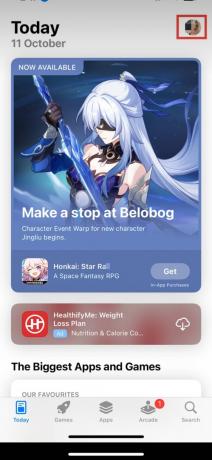
3. 클릭 구매 한 구매한 모든 애플리케이션과 혜택을 확인하세요.
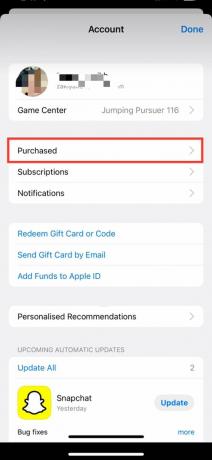
방법 2: 파일 앱 확인
최근 파일 및 미디어 다운로드를 확인하려면 파일 앱을 사용할 수 있습니다. 그렇게 하려면 아래 단계를 따르십시오.
1. 열기 파일 앱 당신의 아이폰에.
2. 클릭 검색 iPhone과 iCloud에서 파일을 확인하려면
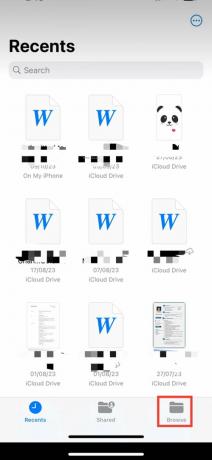
방법 3: 위치 서비스 사용
iPhone에서도 위치 세부정보 추적이 쉽습니다. 위치 활동을 확인하려면 아래에 언급된 단계를 사용할 수 있습니다.
1. 열기 지도 iPhone의 앱.
2. 화면 하단에는 검색 옵션이 있습니다. 클릭 지도 검색.

3. 이제 최근 검색한 위치를 화면에서 확인할 수 있습니다. 더 많은 위치를 확인하려면 클릭하세요. 더.
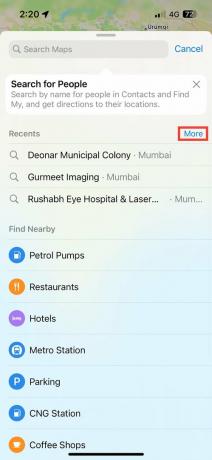
또한 읽어보세요:iPhone은 얼마나 오래 지속됩니까? 평균 수명!
방법 4: 배터리 사용량 확인
어떤 앱이나 활동이 배터리를 가장 많이 사용하는지 알고 싶을 때 배터리 사용량을 아는 것이 중요합니다. 다음은 확인할 수 있는 몇 가지 빠른 단계입니다.
1. 열기 설정 앱 당신의 휴대 전화에서.
2. 이제 배터리 옵션.
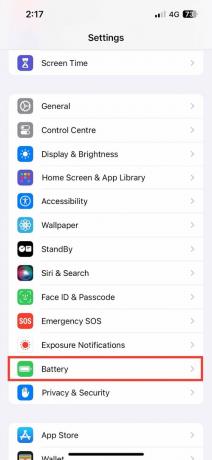
3. 배터리 아래에는 충전상태와 충전상태도 표시됩니다. 사용주기 그리고 배터리 색상.

방법 5: 피트니스 앱 사용
이제 iPhone을 사용하여 피트니스 추적이 가능해졌습니다. 일일 걸음 수뿐만 아니라 이동 거리 등도 확인할 수 있습니다.
1. 열기 피트니스 앱 당신의 아이폰에.
2. 당신은 당신의 체력에 대한 요약을 얻을 것입니다. 추적기를 클릭하여 확인할 수도 있습니다. 일일 진행 상황 당신의 피트니스 목표.
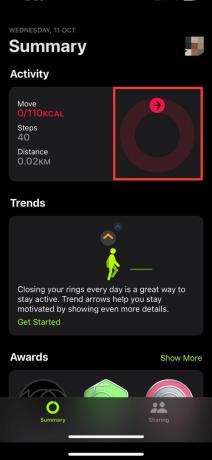
방법 6: Safari 기록 사용
탐색 활동은 iPhone에서도 쉽게 추적할 수 있습니다. Safari 앱에서 바로 할 수 있습니다.
1. 열기 사파리 앱 아이폰에서.
2. 다음 화면 하단에서 다음을 선택할 수 있습니다. 북마크 상. 세 가지 옵션이 더 열립니다.
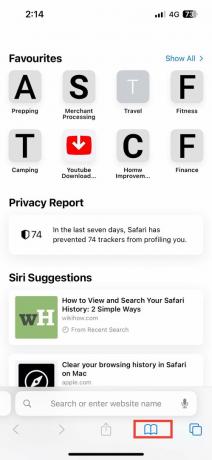
3. 다음을 클릭하세요. 시계 최근 열어본 웹사이트를 확인하려면 아이콘을 클릭하세요.
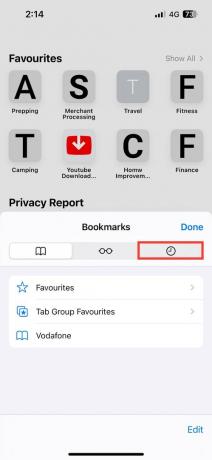
iPhone에서 누군가의 활동을 보는 방법
피트니스 앱을 통해 iPhone에서 다른 사람의 활동을 볼 수도 있습니다. 방법은 다음과 같습니다.
1. 아이폰을 실행 피트니스 앱.
2. 다음으로 전환하세요. 나누는 탭. 수도꼭지 시작하다 메시지가 나타나면.
3. 귀하의 친구의 연락처 탭한 후 계정 아이콘, 그 다음에는 추가하다 단추. 또는 추천 연락처 목록에서 친구를 선택하세요. 친구는 40명까지 추가할 수 있습니다.
4. 수도꼭지 보내다 일단 친구를 선택했다면. 친구들이 초대를 수락할지 지켜보세요.
또한 활동 앱을 열어 Apple Watch에서 바로 친구에게 초대장을 보낼 수도 있습니다. 공유 화면으로 스와이프하고 아래로 스크롤한 후 친구 초대를 선택하면 iPhone에서 다른 사람의 활동을 볼 수 있습니다.
iPhone에서는 어떤 종류의 활동을 추적할 수 있나요?
최근 삭제한 사진부터 배터리 사용량, 최근 방문한 장소부터 하루에 걷는 걸음 수까지 iPhone을 사용하는 모든 종류의 활동을 추적할 수 있습니다.
또한 읽어보세요:iPhone과 Apple Watch를 페어링하고 설정하는 방법
iPad에서 iPhone 활동 로그를 확인하는 방법
iPad에서 iPhone 활동 로그를 추적하는 데에는 제한이 있습니다. iPad에서 활동 로그를 확인하려면 먼저 iPad에 Apple ID가 로그인되어 있어야 합니다.
아이패드에서 확인할 수 있는 내용은 다음과 같습니다.
- 사파리 역사
- Apple ID 구매 내역
- Apple 구독
- iCloud에 있는 사진
- 메시지 앱을 동기화한 경우 메시지.
- 소셜 미디어 앱
결론적으로, iPhone에서는 모든 종류의 활동을 추적하는 것이 쉽습니다. 추적하는 것은 다양한 방법으로 도움이 될 수 있습니다. 화면 시간 및 휴대폰과 관련된 기타 중요한 일상 활동을 관리하려면 좋은 실적을 유지하는 것이 항상 좋습니다. 이 기사가 귀하의 이해에 도움이 되었기를 바랍니다. iPhone 활동 로그를 확인하는 방법! 시도해보고 어떤 방법이 귀하에게 가장 적합한지 알려주세요.
Pete는 TechCult의 선임 작가입니다. Pete는 기술에 관한 모든 것을 좋아하며 열정적인 DIYer이기도 합니다. 그는 인터넷에서 방법, 기능 및 기술 가이드를 작성하는 데 10년의 경험을 갖고 있습니다.



